
7 maneiras de salvar a carga da bateria Android
A bateria fica muito rapidamente? Descubra como economizar cobrança.
Navegação
- Método 1. Reduzindo o tempo da tela e brilho
- Método 2. Papéis de parede de tela convencionais salvam carregamento
- Método 3. Limite o recebimento de dados da rede com aplicativos
- Método 4. Desative módulos de comunicação desnecessários
- Método 5. Proibir os aplicativos de atualizar automaticamente
- Método 7. Use a economia de carga
- Vídeo: Lição de vídeo. Como economizar uma carga de baterias no Android?
Sem dúvida, o lugar mais fraco dos telefones e tablets modernos é que eles não mantêm a carga tão bem quanto desejarem. Existem recipientes suficientes para um dia de uso ativo.
Vejamos 7 maneiras de economizar carga da bateria.
Método 1. Reduzindo o tempo da tela e brilho
Nos smartphones modernos, eles agora fazem telas grandes com resolução de alta frequência, que, juntamente com o processador transmitindo a imagem, consomem muita energia disponível na bateria.
Portanto, o mais lógico reduzirá o tempo da tela ao mínimo. Embora, é claro, ao trabalhar com o telefone, isso não funcionará, mas quando estiver em repouso, isso é real. Para fazer isso, reduza o tempo em que a luz de fundo se dobrará.
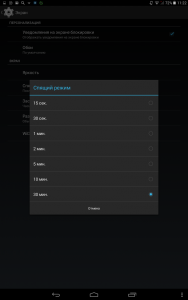
Para isso você precisa:
- Vá para as configurações do sistema
- Clique no ponto "tela" e depois no "modo de dormir"
- Pense em que horas é mais conveniente desligar a luz de fundo. Confie no princípio - quanto menos tempo, mais economia
Outra nuance é o brilho da tela. Se a função funcionar automaticamente para você, então isso é bom, mas faz com que o sensor de luz funcione constantemente e nem sempre funciona como deveria. Portanto, experimente este parâmetro e defina seu valor por conta própria.
Para tornar o brilho menos fazer o seguinte:
- Vá para as configurações
- Selecione "Screen" - "Blipless"
- Use o controle deslizante para instalar o brilho da tela
Método 2. Papéis de parede de tela convencionais salvam carregamento
Obviamente, a situação é bastante controversa quando eles dizem que os papéis de parede comuns salvam a bateria, mas ainda assim, o papel de parede viva “Coma” carregando bem.
Além disso, se você é o proprietário do smartphone com a tela AMOLED, lembre -se de que, com a gama brilhante e multifolor, a bateria é mais consumida. Isso ocorre porque nessas telas cada pixel é um LED separado, que consome energia durante seu trabalho.
Para tais considerações para tais displays, um fundo preto será a melhor saída.
Método 3. Limite o recebimento de dados da rede com aplicativos
O sistema operacional Android pode executar várias tarefas ao mesmo tempo, e não apenas as sistêmicas.
E se você alternar entre aplicativos, isso não significa que o programa anterior terminou de funcionar. Ela pode continuar seu trabalho em segundo plano e receber dados, por exemplo, da Internet e trabalhar com eles, o que receberá muita carga.
Para desativar a aceitação de dados para aplicativos, você precisa executar várias ações:
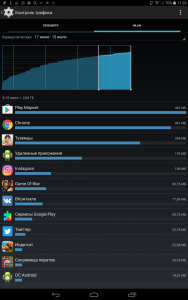
- Insira as configurações do sistema
- Selecione a linha "redes sem fio" e abra a "transferência de dados"
- Na lista, selecione os programas que você deseja limitar na recepção do tráfego e clique no item apropriado
Método 4. Desative módulos de comunicação desnecessários
A troca de dados através de Wi-Fi ou Bluetooth e outros modelos requer uma grande quantidade de energia, e todos os adaptadores comem significativamente a carga. Especialmente se eles trabalham o tempo todo.
Portanto, ao sair de casa, desligue o Wi-Fi e ligue-o novamente, se necessário. O mesmo se aplica ao módulo NFC e ao Bluetooth.
Se você não deseja que seu dispositivo determine automaticamente sua localização, desligue essa função através das configurações.
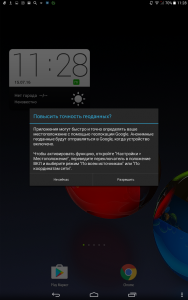
Método 5. Proibir os aplicativos de atualizar automaticamente
É indiscutível quando as abordagens são atualizadas, é muito conveniente. Se o seu smartphone funcionar através de uma transferência de dados móveis ou Wi-Fi, ele conduzirá regularmente uma verificação do Google Play para a necessidade de atualizar aplicativos.
Os programas de atualização automática podem ter um impacto significativo no trabalho autônomo de smartphones e tablets.
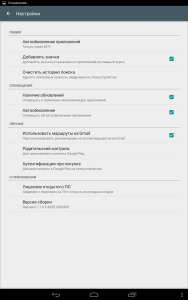
Para desligar a atualização automática dos aplicativos, pode ser da seguinte maneira:
- Abra o mercado de jogo
- Vá para a seção de configurações e abra a linha "Auto Refine"
- Proibir a operação completamente ou permitir apenas ao conectar-se ao Wi-Fi
Método 6. Use ativamente o modo de vibração
A haste de vibração incluída é muito conveniente, pois fornece confirmação de que o botão é pressionado ou o elemento de interface funcionou. Mas quando a função é usada ativamente, ela começa a influenciar as baterias.
Para desconectar a vibração desnecessária, faça o seguinte:
- Digite a seção Configurações e selecione a linha "Sons"
- Encontre a linha "outros"
- E tire a marca de seleção em frente à haste de vibração e se você precisar remover a vibração durante a chamada
Método 7. Use a economia de carga
O elemento mais sério e importante para garantir o tempo mais longo da operação do seu dispositivo em modo autônomo é o modo de conservação de energia, que os andróides com uma versão acima de 5 têm.
Esse modo limita muito o número de aplicativos que operam em segundo plano, reduz o nível de brilho da tela, desativa alguns gráficos e assim por diante. Em outras palavras, ele faz todo o possível para fazer o dispositivo funcionar por mais tempo.
Você pode garantir que a conservação de energia esteja ativada de forma independente com uma certa carga da bateria, ou você pode ativá -la manualmente.
Para ativar este modo, você precisa:
- Insira as configurações
- Clique na seção "Bateria"
- Clique em três pontos e mude para o "modo de conservação de energia"
Você também tem a oportunidade de alternar o modo no painel superior da tela ou ativar uma transição automática para ele quando a carga da bateria for de 5 ou 15 %.
